Додавання або змінення кольору заливки
-
Виберіть клітинки, до яких потрібно додати або змінити колір заливки.
-
На вкладці Конструктор таблиць клацніть стрілку поруч із кнопкою Заливка.
-
Виберіть потрібний колір у розділі Кольори теми або Стандартні кольори або натисніть кнопку Інші кольори заливки.
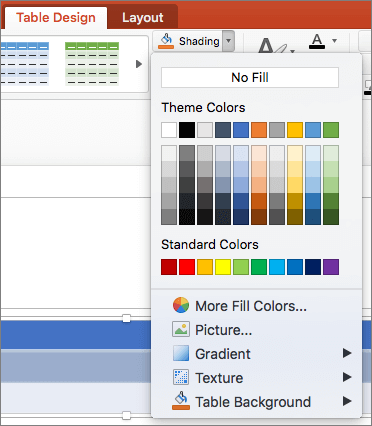
Застосування градієнта або текстури як кольору заливки
-
Виберіть клітинки, до яких потрібно застосувати ефект заливки як колір заливки.
-
На вкладці Конструктор таблиць клацніть стрілку поруч із кнопкою Заливка.
-
Натисніть кнопку Градієнт , щоб вибрати та застосувати ефект градієнта. Натисніть кнопку Текстура , щоб вибрати та застосувати ефект текстури.
Видалення кольору заливки
-
Виділіть клітинки, у яких потрібно видалити колір заливки.
-
На вкладці Конструктор таблиць клацніть стрілку поруч із кнопкою Заливка.
-
У меню Заливка виберіть без заливки.










